Domanda
Problema: come acquisire schermate ad alta risoluzione in Windows 10/11?
Ciao. Volevo sapere se è possibile acquisire schermate di qualità migliore sul mio PC Windows. Risultano sfocati e a bassa risoluzione. Apprezzerò qualsiasi idea su come risolvere questo problema.
Risolto Risposta
Quando si utilizza qualsiasi sistema operativo, arriva il momento in cui sarebbe utile acquisire uno screenshot. Con gli screenshot, gli utenti possono condividere informazioni importanti. Tuttavia, alcuni utenti Windows si sono lamentati del fatto che gli screenshot sono di bassa qualità.
Se desideri acquisire schermate su Windows, puoi utilizzare il pulsante PrintScreen o lo Strumento di cattura.
[1] Con il pulsante PrintScreen, gli utenti devono quindi incollare l'immagine in Paint o in un altro programma e salvarla nel formato desiderato. Gli utenti possono avere più libertà quando utilizzano lo strumento di cattura, motivo per cui è la prima scelta per molti.Le persone possono scegliere quale parte dello schermo vogliono catturare e selezionare se vogliono salvare l'intera finestra o solo una piccola sezione rettangolare. Tuttavia, le persone vogliono immagini nitide e non un pasticcio sfocato. Quindi, se i tuoi screenshot sono di scarsa qualità, dovresti andare alle tue impostazioni e modificarle. In questa guida troverai i passaggi su come acquisire schermate ad alta risoluzione in Windows 10 e 11.
Dovresti anche avere uno strumento di manutenzione come RiimmagineLavatrice Mac X9 installato nel tuo sistema, in quanto può correggere la maggior parte degli errori di sistema, BSOD,[2] file danneggiati e registro[3] problemi. Altrimenti, se sei pronto per iniziare la guida, segui le istruzioni dettagliate fornite di seguito.
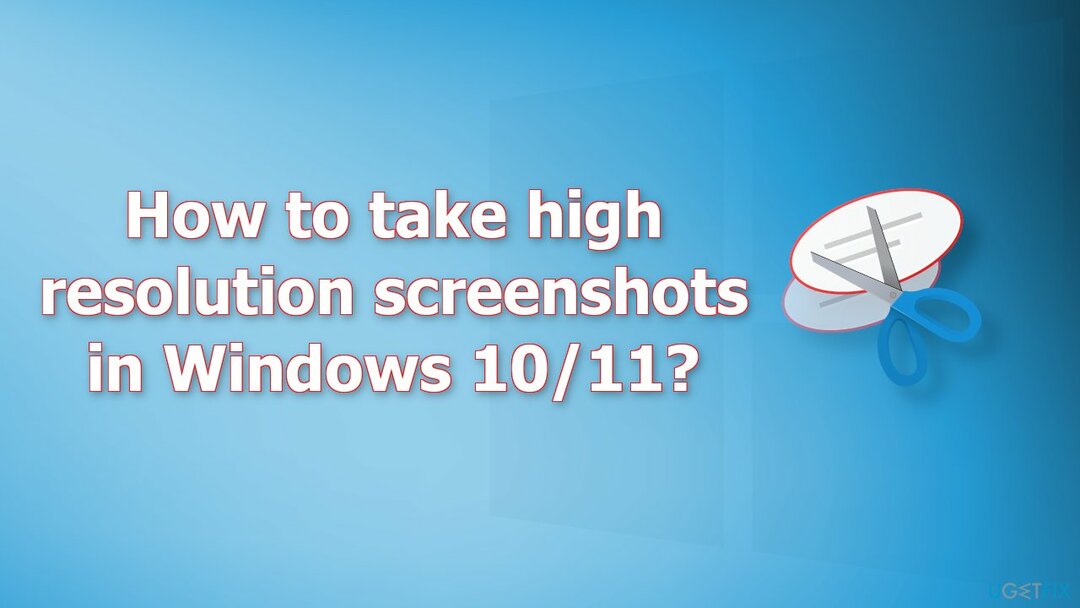
Acquisisci schermate di qualità migliore in:
Windows 10
Per riparare il sistema danneggiato, è necessario acquistare la versione con licenza di Riimmagine Riimmagine.
- Vai a Impostazioni, scegliere Sistema e quindi selezionare Schermo
- Sotto il Scala e disposizione sezione, fare clic su Impostazioni di ridimensionamento avanzate
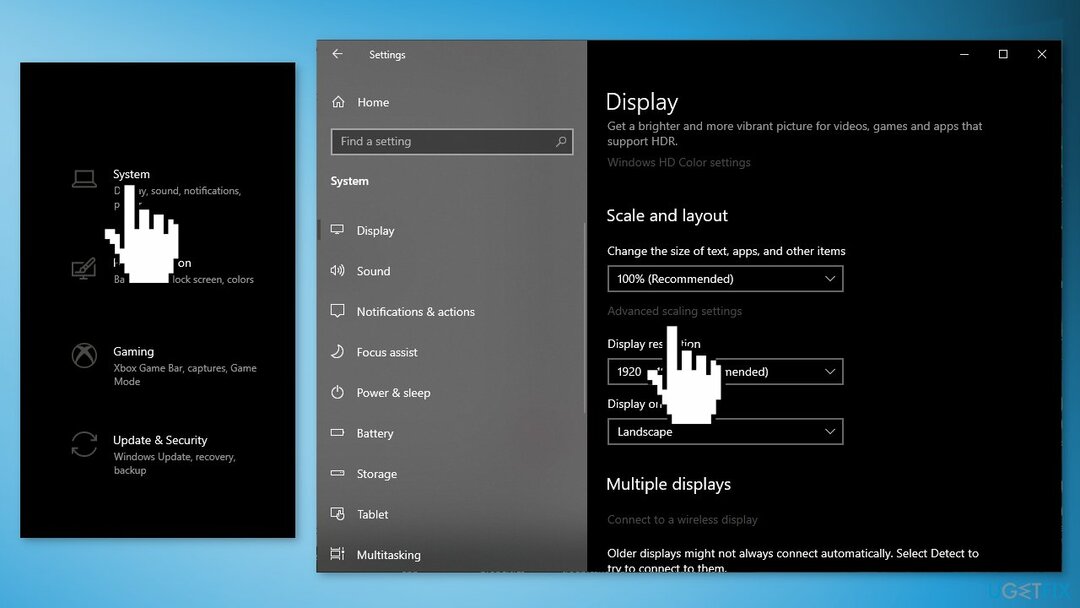
- Ruota il cursore in basso Consenti a Windows di provare a correggere le app, in modo che non siano sfocate a partire dal spento a su
- Puoi anche inserire una dimensione di ridimensionamento personalizzata tra 100 e 500
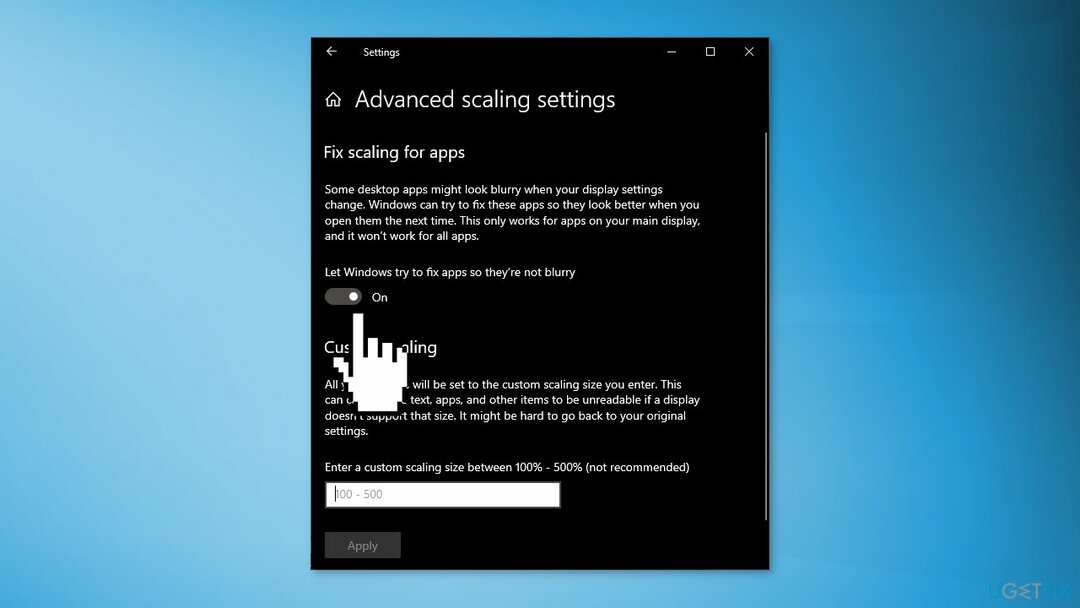
- Colpire il Applicare pulsante per rendere effettive le modifiche
Windows 11
Per riparare il sistema danneggiato, è necessario acquistare la versione con licenza di Riimmagine Riimmagine.
- Aprire Impostazioni e vai a Sistema
- Scegliere Schermo e quindi selezionare Ridimensionamento personalizzato
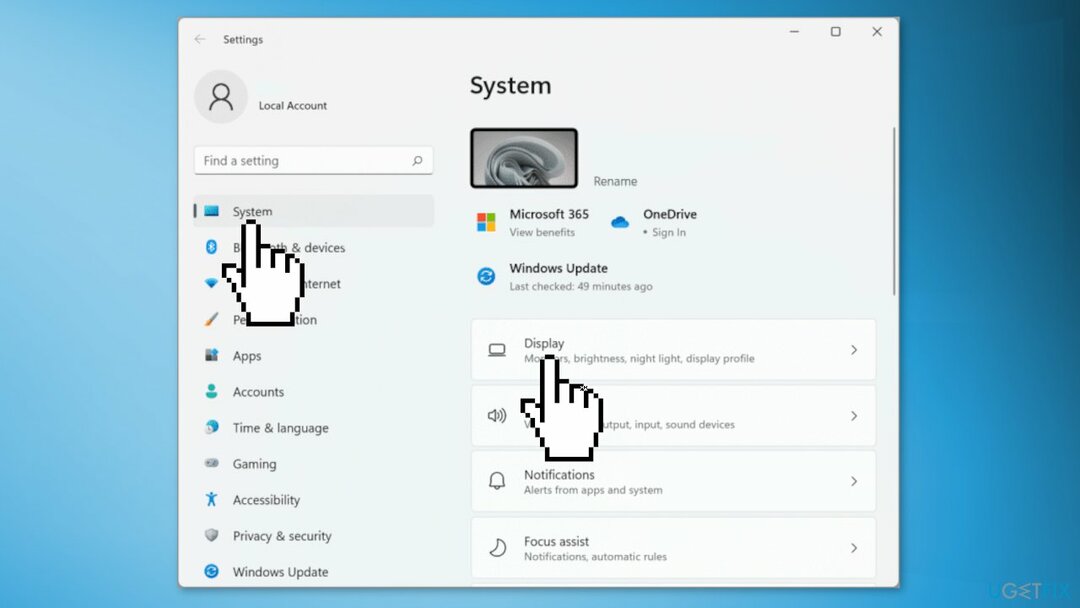
- Immettere una dimensione di ridimensionamento personalizzata tra 100 e 500
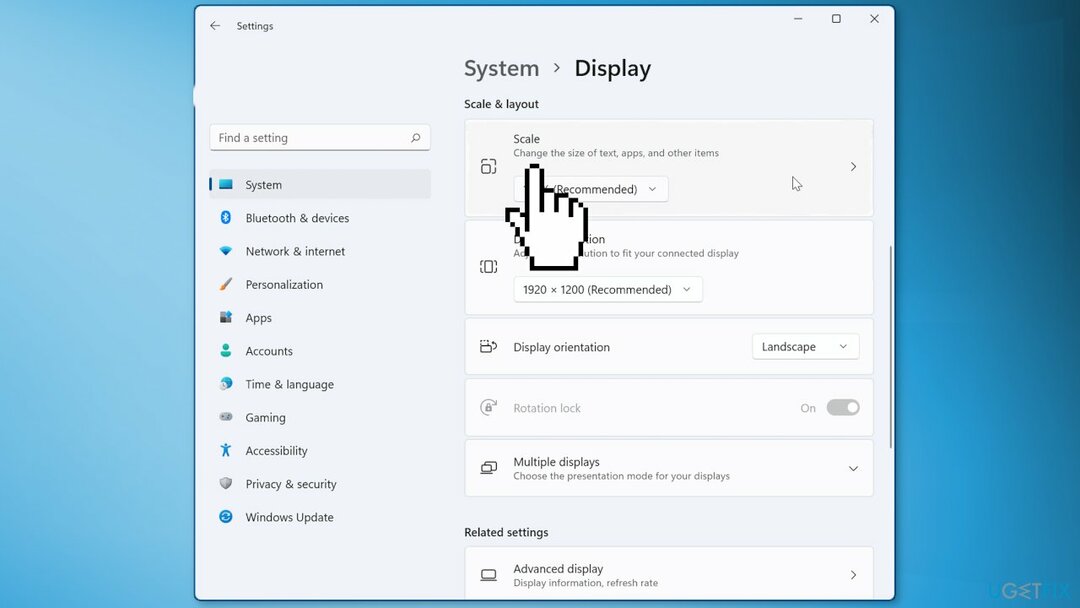
- Tieni presente che ciò può rendere illeggibili alcuni testi, app ed elementi se il tuo display non supporta quelle dimensioni
Ripara automaticamente i tuoi errori
Il team di ugetfix.com sta cercando di fare del suo meglio per aiutare gli utenti a trovare le migliori soluzioni per eliminare i loro errori. Se non vuoi avere problemi con le tecniche di riparazione manuale, usa il software automatico. Tutti i prodotti consigliati sono stati testati e approvati dai nostri professionisti. Gli strumenti che puoi utilizzare per correggere il tuo errore sono elencati di seguito:
Offerta
fallo ora!
Scarica CorrezioneFelicità
Garanzia
fallo ora!
Scarica CorrezioneFelicità
Garanzia
Se non sei riuscito a correggere l'errore utilizzando Reimage, contatta il nostro team di supporto per chiedere aiuto. Per favore, facci sapere tutti i dettagli che pensi dovremmo sapere sul tuo problema.
Questo processo di riparazione brevettato utilizza un database di 25 milioni di componenti in grado di sostituire qualsiasi file danneggiato o mancante sul computer dell'utente.
Per riparare il sistema danneggiato, è necessario acquistare la versione con licenza di Riimmagine strumento di rimozione malware.

Una VPN è fondamentale quando si tratta di privacy dell'utente. I tracker online come i cookie possono essere utilizzati non solo dalle piattaforme di social media e altri siti Web, ma anche dal tuo provider di servizi Internet e dal governo. Anche se applichi le impostazioni più sicure tramite il tuo browser web, puoi comunque essere rintracciato tramite app connesse a Internet. Inoltre, i browser incentrati sulla privacy come Tor non sono una scelta ottimale a causa della ridotta velocità di connessione. La soluzione migliore per la tua privacy assoluta è Accesso privato a Internet – essere anonimo e sicuro online.
Il software di recupero dati è una delle opzioni che potrebbero aiutarti recuperare i tuoi file. Una volta che elimini un file, non svanisce nel nulla: rimane sul tuo sistema finché non vengono scritti nuovi dati su di esso. Recupero Dati Pro è un software di recupero che cerca copie funzionanti di file eliminati all'interno del disco rigido. Utilizzando lo strumento, puoi prevenire la perdita di documenti preziosi, lavori scolastici, immagini personali e altri file cruciali.